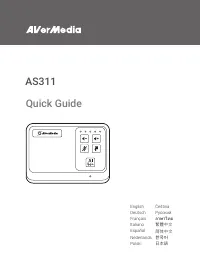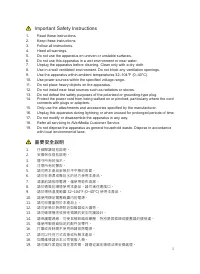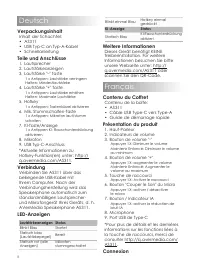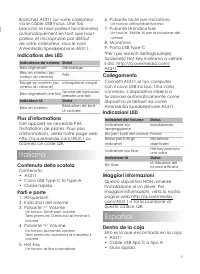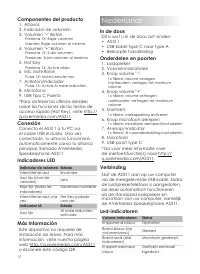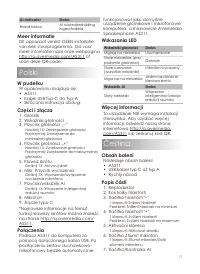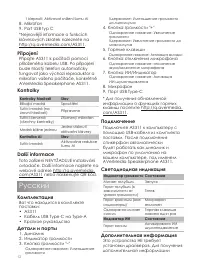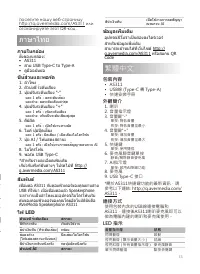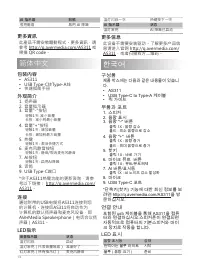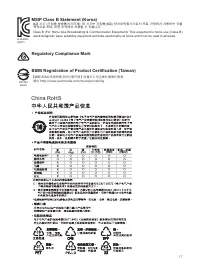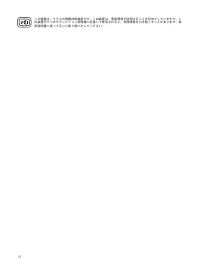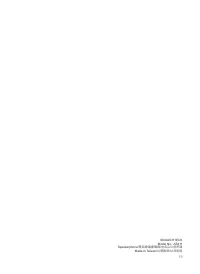AVer AS311 Telefon – Instrukcja obsługi w formacie pdf, czytaj online za darmo. Mamy nadzieję, że okaże się ona pomocna w przypadku jakichkolwiek pytań związanych z użytkowaniem urządzenia.
Jeśli nadal masz wątpliwości, zadaj pytanie w komentarzach pod instrukcją.
"Ładowanie instrukcji" oznacza, że musisz poczekać na pobranie pliku, aby móc go przeczytać online. Niektóre instrukcje są bardzo obszerne, a czas ich ładowania zależy od szybkości łącza internetowego.
13
Удержание: Уменьшение громкости
до минимума
4.
Кнопка громкости "+"
Однократное нажатие: Увеличение
громкости
Удержание: Увеличение громкости до
максимума
5.
Горячие клавиши
Однократное нажатие: Активация вкладки
6.
Кнопка отключения микрофона
Однократное нажатие: отключение
звука/включение микрофона
7.
Кнопка ИИ/Индикатор
Однократное нажатие: Активация
ИИ шумоподавления
8.
Микрофон
9.
Порт USB Type-C
* Для получения обновленной
информации о функциях горячих
клавиш посетите http://q.avermedia.
com/AS311
.
Подключение
Подключите AS311 к компьютеру с
помощью USB-кабеля из комплекта
поставки. После подключения
спикерфон автоматически
будет работать как динамик и
микрофон по умолчанию на
вашем компьютере, под именем
AVerMedia Speakerphone AS311.
Светодиодная индикация
Индикатор громкости Состояние
Мигает голубым
Запуск
Горит голубым (в
зависимости от
уровня громкости)
Готов
Горит красным (все
индикаторы)
Микрофон
отключен
Однократно мигает
синим
Горячая клавиша
нажата один раз
Индикатор ИИ
Состояние
Горит синим
Активировано ИИ
шумоподавление
Дополнительная информация
Это устройство НЕ требует
установки драйверов. Для получения
дополнительной информации
посетите нашу веб-страницу
http://q.avermedia.com/AS311 или
отсканируйте этот QR-код.
ภาษาไทย
ภายในกล่อง
สิ ่
งของนกล่อง:
•
AS311
• สาย USB Type-C to Type-A
• คู ่มือฉบับย่อ
ชิ ้
นส่วนและพอร ์ต
1. ลำาโพง
2. ตัวบ่งชี ้
ระดับเสียง
3. ปุ ่มปรับระดับเสียง "-"
แตะ 1 ครั ้ง : ลดระดับเสียง
แตะค ้าง: ลดระดับเสียงต่ ำาสุด
4. ปุ ่มปรับระดับเสียง "+"
แตะ 1 ครั ้ง : เพิ ่
มระดับเสียง
แตะค ้าง: เพิ ่
มเป็นระดับเสียงสูงสุด
5. คีย์ลัด
แตะ 1 ครั ้ง : เปิดใช ้งานทางลัด
6. ไมค์ ปุ ่มปิดเสียง
แตะ 1 ครั ้ง: ปิดเสียง / เปิดเสียงไมโครโฟน
7. ปุ ่ม AI / ไฟแสดงสถานะ
แตะ 1 ครั ้ง: เปิดใช ้งานการลดสัญญาณรบกวน AI
8. ไมโครโฟน
9. พอร์ต USB Type-C
*สำาหรับรายละเอียดเพิ ่
มเติม
เกี ่ยวกับฟังก์ชันต่างๆ โปรดไปที ่
http://
q.avermedia.com/AS311
ส ัมพ ันธ์
เชื ่อมต่อ AS311 กับคอมพิวเตอร์ของคุณผ่านสาย
USB ที ่
ให ้มา เมื ่อเชื ่อมต่อแล ้ว Speakerphone
จะทำางานเป็นลำาโพงและอุปกรณ์ไมโครโฟนเริ ่ม
ต ้นของคอมพิวเตอร์ของคุณโดยอัตโนมัตินั ่นคือ
AVerMedia Speakerphone AS311
ไฟ LED
ต ัวบ่งชี ้
ระด ับเสียง
สถานะ
สีฟ้ากะพริบ
เริ ่มต ้นใช ้งาน
สีน ้ ำ
าเงินทึบ (ที ่
ระดับเสียง) พร ้อม
สีแดงค ้าง
(ไฟแสดงสถานะทั ้
งหมด)
ปิดเสียงไมโครโฟน
สีน ้ ำ
าเงินกะพริบหนึ ่งครั ้ง
กดปุ ่มลัดหนึ ่งครั ้ง
ต ัวบ่งชี ้
AI
สถานะ
สีน ้ ำ
าเงินทึบ
เปิดใช ้งานการลดสัญญา
ณรบกวน AI
ข้อมูลเพื ่
มเต ิม
อุปกรณ์นี ้ไม่จำาเป็นต ้องลงไดร์เวอร์
สำาหรับข ้อมูลเพื ่
มเติม
สามารถเข ้าชมได ้ที ่
เว็บไซด์ http://
q.avermedia.com/AS311 หรือสแกน QR
Code
繁體中文
包裝內容
• AS311
• USB線 (Type-C 轉 Type-A)
• 快速安裝手冊
外觀簡介
1. 喇叭
2. 音量指示燈
3. 音量鍵"-"
單按: 降低音量
長按: 降低音量至最小
4. 音量鍵"+"
單按: 增加音量
長按: 增加音量至最大
5. 快捷鍵
單按: 使用捷徑
6. 麥克風靜音鍵單按
靜音/解除靜音麥克風
7. AI指示燈
單按: 啟用AI降噪功能
8. 麥克風
9. USB Type-C 接口
*關於AS311快捷鍵功能的最新資訊,請
參考以下連結: http://q.avermedia.com/
AS311。
連接方式
使用包裝內含的USB線連接電腦和
AS311,連接後AS311喇叭麥克風即可以
做為電腦內建的喇叭和麥克風使用。
LED 指示
音量指示燈
狀態
閃爍藍燈
啟動
恆亮藍燈 ( 顯示音量大小 )
就緒
恆亮紅燈 ( 所有音量指示燈 ) 麥克風靜音
單次閃爍藍燈
點按快捷鍵
Nadal masz pytania?Nie znalazłeś odpowiedzi w instrukcji lub masz inne problemy? Zadaj pytanie w poniższym formularzu i opisz szczegółowo swoją sytuację, aby inni użytkownicy i eksperci mogli udzielić ci odpowiedzi. Jeśli wiesz, jak rozwiązać problem innej osoby, podziel się swoją wiedzą :)